win11系统功能键怎么设置 Win11键盘按键功能设置教程
更新时间:2024-11-03 15:59:21作者:xiaoliu
Win11系统在键盘功能设置方面提供了更加个性化的操作体验,用户可以根据自己的喜好和习惯,灵活调整各个功能键的设置,使得键盘操作更加高效便捷。通过简单的设置,用户可以自定义功能键的功能,例如调整音量大小、快捷启动应用程序等。这种个性化设置不仅提升了用户的使用体验,还让操作更加符合个人需求。Win11系统的键盘功能设置教程简单易懂,让用户可以轻松上手,享受到更加智能化的操作方式。
1、首先,按 Win 键,或点击任务栏上的开始图标,然后在已固定应用下,点击设置打开;
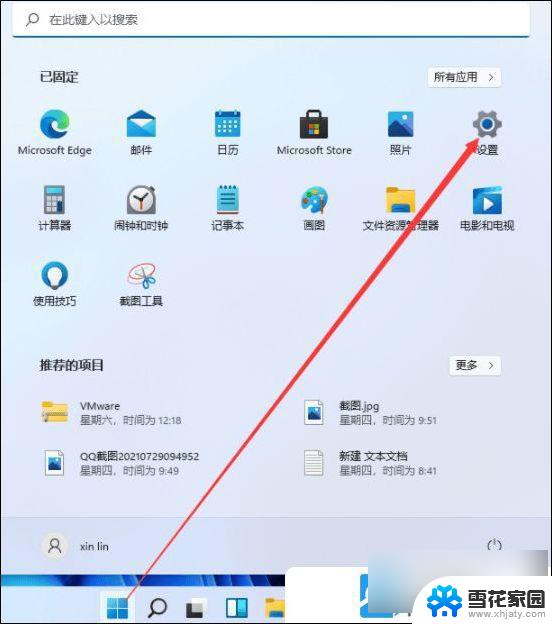
2、设置窗口,左侧点击辅助功能。右侧交互下,点击键盘(粘滞、筛选和切换键、屏幕键盘);

3、辅助功能 > 键盘下,就可以看到粘滞键、过滤键和切换键的设置开关;

4、往下还能对屏幕键盘、按键顺序和打印屏幕等相关功能进行设置;

5、最后,相关设置下。还可以对键入(拼写检查、自动更正、文本建议)和语言 & 区域(显示语言、首选语言、地区)进行设置;

以上就是win11系统功能键怎么设置的全部内容,有需要的用户就可以根据小编的步骤进行操作了,希望能够对大家有所帮助。
win11系统功能键怎么设置 Win11键盘按键功能设置教程相关教程
-
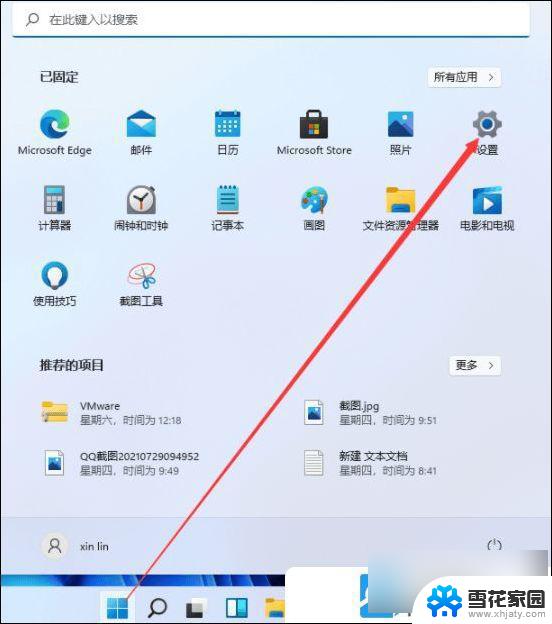 win11键盘输入设置 Win11设置键盘按键功能步骤详解
win11键盘输入设置 Win11设置键盘按键功能步骤详解2024-10-25
-
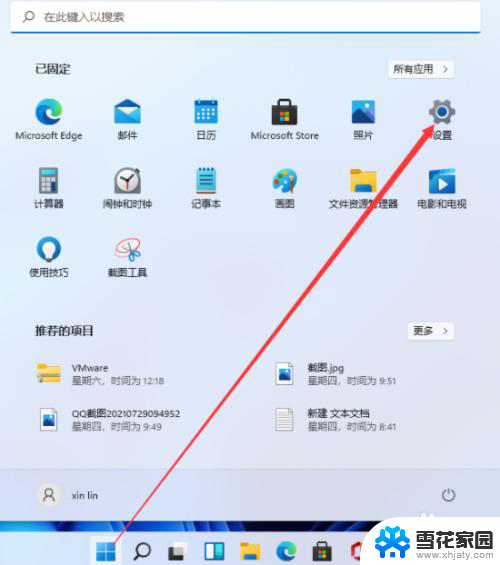 笔记本电脑改键盘按键设置 win11电脑系统如何设置键盘
笔记本电脑改键盘按键设置 win11电脑系统如何设置键盘2023-12-29
-
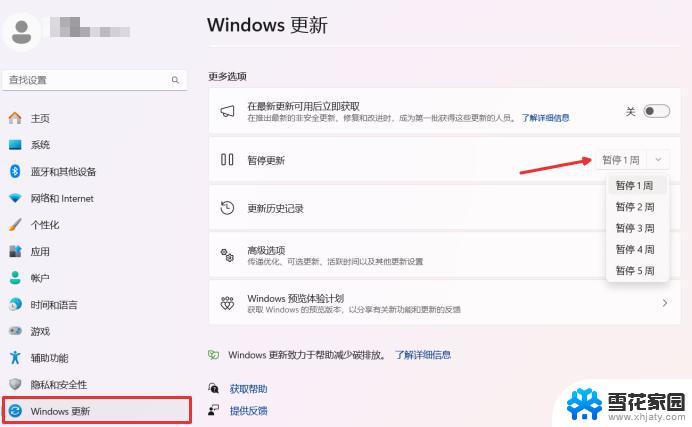 win11关闭功能键行 笔记本功能键关闭教程
win11关闭功能键行 笔记本功能键关闭教程2024-10-13
-
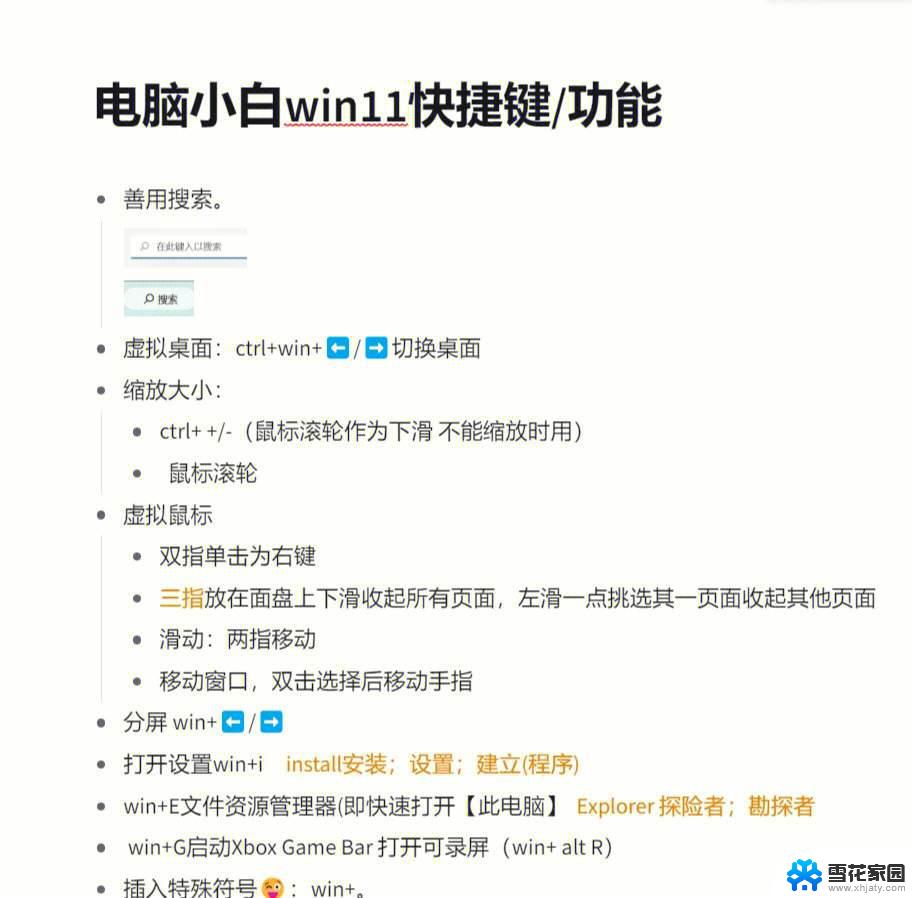 电脑win11怎么关闭录制功能快捷键设置 怎样关闭笔记本功能键
电脑win11怎么关闭录制功能快捷键设置 怎样关闭笔记本功能键2024-11-03
- win11系统如何设置键盘启动 win11电脑键盘启动设置方法
- win11如何关闭功能键 如何关闭键盘快捷键
- 怎么设置键盘字体大小 Win11输入法候选字体设置教程
- win11家庭设置怎么关闭 Win11家庭功能关闭教程
- win11怎么关闭家庭功能 Win11家庭功能关闭教程
- win11的程序与功能在哪里 Win11程序和功能在哪个位置
- 关闭电脑病毒和威胁防护win11 如何有效关闭win11病毒
- win110怎么设置显示字体 win10字体设置在哪里
- win11打开电脑的安全策列 Win11本地安全策略工具快速打开方法
- win11任务栏图标怎么设置并排显示窗口 Win11如何设置并排显示窗口
- win11怎么让电脑屏幕一直亮着? 电脑屏幕常亮设置方法
- win11没有访问权限其他电脑 Win11共享文件无权限访问怎么办
win11系统教程推荐
- 1 win110怎么设置显示字体 win10字体设置在哪里
- 2 win11任务栏图标怎么设置并排显示窗口 Win11如何设置并排显示窗口
- 3 如何改变win11地区设置 win11地区设置教程
- 4 win11笔记本电脑调节分辨率 电脑屏幕分辨率调整
- 5 笔记本win11完全关机 Win11系统电脑怎么关机
- 6 win11安全 实时保护 关闭 win11实时保护关闭方法
- 7 win11 屏幕使用时间 win11屏幕显示时间设置教程
- 8 win10如何删除win11更新文件 如何删除win11更新文件
- 9 win11禁用触摸板啊 外星人笔记本触摸板关闭操作步骤
- 10 win11查询系统操作日志看删除 Win11错误日志查看方法